皆さんは映画、歌、ビデオ、写真などのコレクションを持っています。多くの人が自宅のデバイス全てにストリーミングする方法を疑問に思っています。ここに、家庭内のLANネットワークを介して、スマートテレビ、iPad、携帯電話、タブレット、ノートパソコンなどのデバイスを使用して、Plex Media Serverを使用してビデオをストリーミングする方法があります。
Plexメディアは一部のスマートテレビやXbox Oneでも利用可能です。自宅のデバイスがDigital Living Network Alliance(DLNA)の機能を持っている場合、Plexを使用できます。
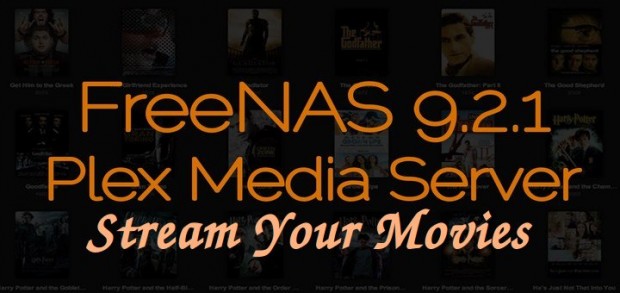
以前の記事では、FreeNASのインストール方法やストレージ共有の設定方法を見てきました。今回は、FreeNASでPlex Media Serverプラグインを使用して家庭用ストリーミングサーバーを設定する方法を紹介します。
要件
私のサーバーのセットアップ
Hardware : Virtual Machine 64-bit Operating System : FreeNAS-9.2.1.8-RELEASE-x64 IP Address : 192.168.0.230 8GB RAM : Minimum RAM 1 Disk (5GB) : Used for OS Installation 8 Disks (5GB) : Used for Storage
ステップ1:Plexインストール用のボリュームの作成
1. パートIとIIでFreeNASのインストールとストレージの設定方法を見てきました。ここでは、ボリュームを設定するためにplexメディアサーバーをインストールする方法を見ていきます。
このセットアップでは、サーバーに合計3つのディスクを使用しました。最初のディスクにはFreeNASのインストールがあり、他の2つのディスクはストレージ用に使用されています。ここでは、RAID1ミラーメソッドを使用してPlexを構成します。データは安全でパフォーマンスも良好になります。
- この記事で使用するボリューム名は「tecmint_vol」です。
- 選択したデータセット名は「tecmedia」です。
- 刑務所用のデータセットはtecmint_jailsです。
- CIFSデータセットの共有名はtecmint_broadcastになります。
2. 今、FreeNASダッシュボードにログインし、上部メニューからストレージをクリックし、次にZFSボリュームマネージャをクリックして、メディアサーバー用の新しいボリュームを作成します。
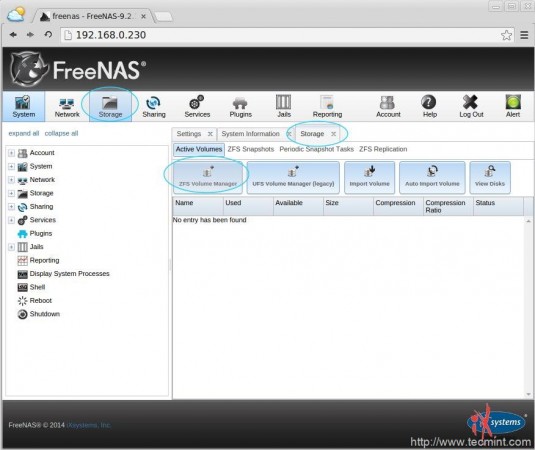
3. 次に、ボリューム名を定義する必要があります。ここでは、ボリューム名として「tecmint_vol」を使用します。利用可能なディスクの下に+サインが表示されますので、Plexストレージ用の利用可能なディスクを追加するためにそれをクリックしてください。
FreeNASストレージを追加する際に、追加したディスクのRAIDレベルを定義するように求められます。ここでは、FreeNAS用に2つのディスクを使用しているため、ミラーオプションを選択し、新しいボリュームを追加するためにボリュームを追加をクリックしてください。
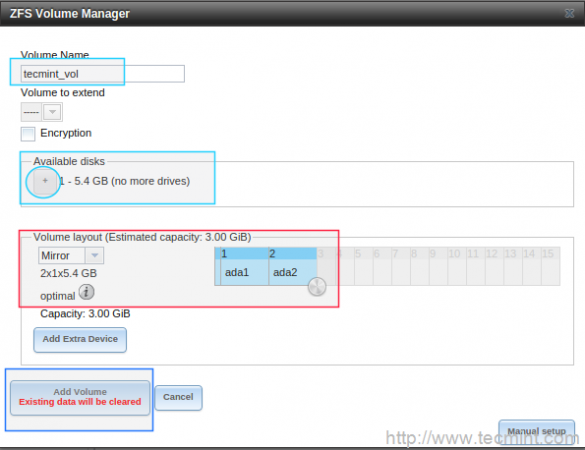
ステップ2:Plexストレージ用のデータセットの作成
4. 新しいボリュームを作成した後、データセットを定義する必要があります。データセットは、圧縮、クォータ、共有タイプ、重複排除、レコードサイズなどの高度なオプションを持つフォルダのようなものです。
新しいボリュームでデータセットを作成するには、ボリュームを選択し、下部にメニューが表示されますので、「ZFSデータセットの作成」をクリックしてください。ポップアップウィンドウでデータセット名を「tecmedia」と定義する必要があります。他の設定を変更せずに、データセットに名前を付けるだけで構いません。
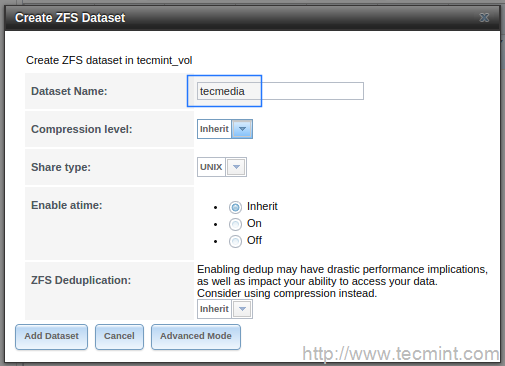
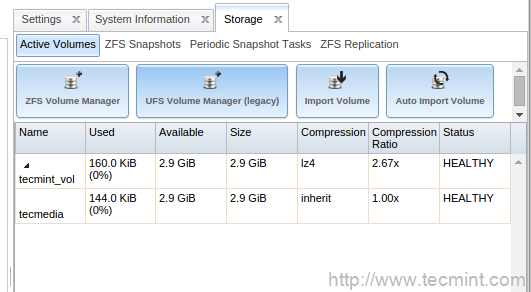
5. 今、「アクティブボリューム」タブから、正しい権限を付与するためにtecmediaデータセットを選択します。権限の変更を選択し、権限を変更します。当社のメディアはすべての(匿名の)ユーザーにストリーミングする必要があります。
したがって、他のユーザーに対して読み取り、書き込み、実行の権限を設定します。私たちのデータセットにドロップされたすべてのファイルに同じ特権を付与する必要がある場合は、再帰的を選択し、その後保存をクリックして変更を保存します。
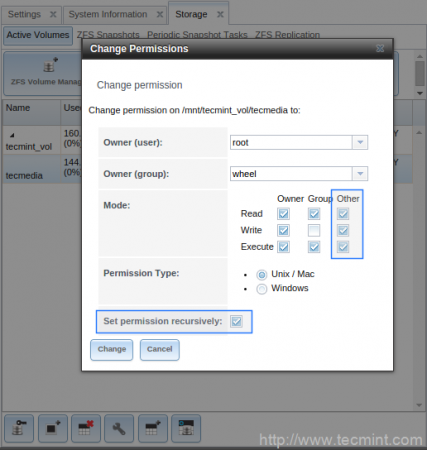
6. 次に、Jails用のデータセットを作成する必要があります。再度、Jailsを作成するには、ボリュームを選択してデータセットを作成する必要があります。このデータセットの使用目的は、プラグインを保存することです。したがって、FreeNASのプラグインをダウンロードする際には、すべてのプラグインがこのデータセット(フォルダ)にプルされます。
データセットを作成するには、ボリュームを選択して、下部からZFSデータセットの作成をクリックします。データセット名をtecmint_jailsとして、以下の画像に示されているようにデータセットの追加をクリックします。
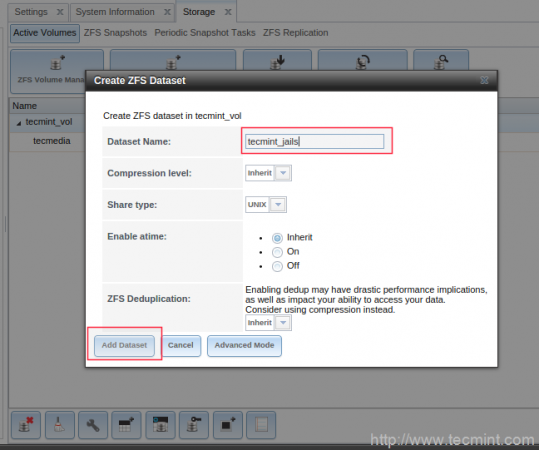
7. Jailsディレクトリを構成する前に、デフォルトのネットワークルートを確認してください。グローバル構成のネットワークTOPメニューの下で、IPv4デフォルトゲートウェイを構成する必要があります。ここでは、デフォルトゲートウェイがルーターのIPである192.168.0.1です。
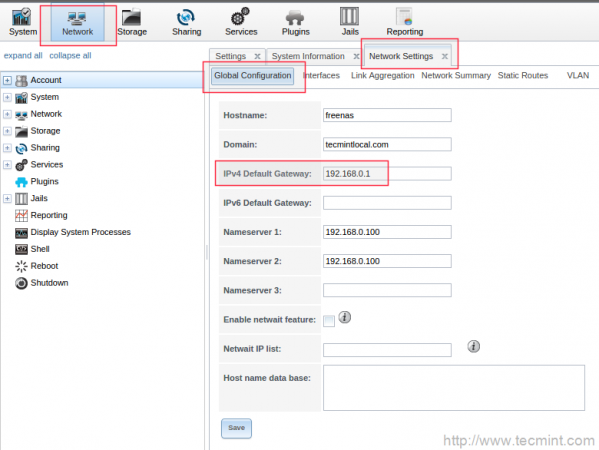
8. 次に、Jailsタブを選択し、Jails用に作成したデータセットディレクトリを選択して変更を保存します。
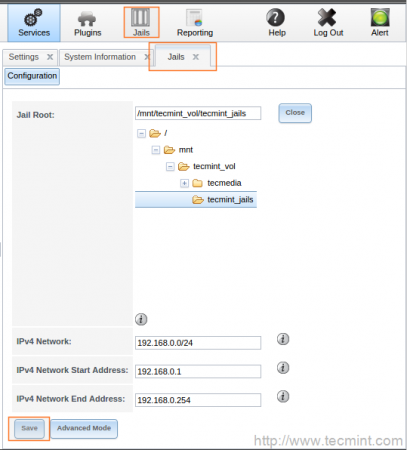
9. 次に、ダウンロードしたプラグインを保存するためのFreeNASのJail Rootを定義します。トップメニューからJailsを選択し、次にJailsメニューのConfigurationに移動して、データセットディレクトリのパスを追加します。つまり、「tecmint_jails」。
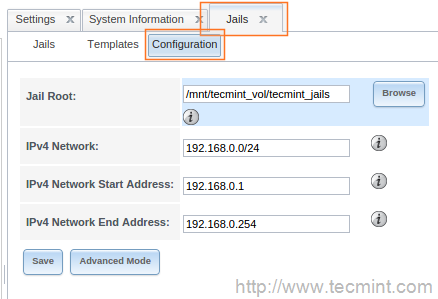
Source:
https://www.tecmint.com/home-media-streaming-server-using-plex-with-freenas/













